
আশা করি সবাই ভালো আছেন। আজকে ওয়ার্ডপ্রেস ইন্সটল নিয়ে একটু আলোচনা করবো। বর্তমানে সবচেয়ে আলচিত এবং জনপ্রিয় সি এম এস হল ওয়ার্ডপ্রেস। কারন এটি ব্লগ তৈরির জন্য সবচেয়ে একটা ভালো প্লাটফর্ম। তাই যারা একেবারে নতুন এবং ওয়ার্ডপ্রেস শিখতে চাচ্ছেন তাদের জন্য আমার এ ছোট প্রয়াস। ওয়ার্ডপ্রেস লোকালহস্ট এ ইন্সটল করে আপনি ইন্টারনেট ছারাই বাসায় বসে ওয়ার্ডপ্রেস শিখতে পারেন। কিন্তু কিভাবে এই ওয়ার্ডপ্রেস লোকালহোস্ট এ ইন্সটল দিতে হয়? এই প্রশ্নের জবাব পেতে সঙ্গে থাকুন।
Xampp/ Wamp software আর মধ্যে যেকনো একটি যদি থাকে তাহলে ইন্সটল করুন আর না থাকলে একটু কষ্ট করে ইন্টারনেট এ সার্চ দিয়ে ডাউনলোনড করে নিন। ওয়ার্ডপ্রেস সি এম এস ফাইল ডাউনলোড করতে নিছের লিঙ্ক এ যান।
যাহোক এখন কাজ সুরু।
প্রথমে ওয়ার্ডপ্রেস সি এম এস ফাইল টি Extract করুন। এখন আমি মনে করলাম আপনি Xampp সফটওয়্যার টি ইন্সটল করেছেন কারন আমি সবসময় এটি দিয়ে কাজ করি তাই এটি দিয়ে শিখাব। যাহোক যদি Xampp ইন্সটল করেন তাহলে আপনার পিসির সি ড্রাইভ দেখুন Xampp নামে একটা ফোল্ডার তৈরি হয়েছে। এখানে প্রবেশ করুন। এখন দেখুন htdocs নামে একটা ফোল্ডার আছে ওইখানে প্রবেশ করুন।
এখন Xampp এর শর্টকাট তৈরি হয়েছে ওইখানে ক্লিক করলে Xampp control panel নামে একটা উইন্ডো ওপেন হবে। এখন Apache and MySql এই দুটিতে নিছের ছবির মতো টিক দিন।
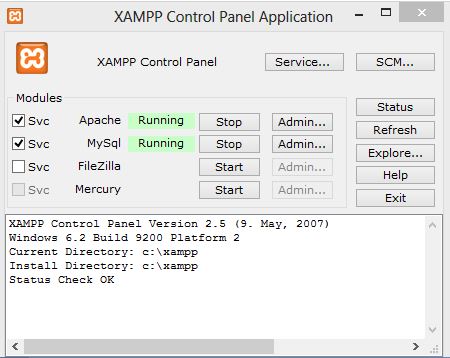
এখন যেটা করতে হবে এর আগে যে ওয়ার্ডপ্রেস এর ফাইল গুলো Extract করেছিলেন ওইগুলো কপি আনুন এবং এই htdocs এর ভিতরে একটা ফোল্ডার তৈরি করুন ধরুন নাম দিলেন anytech এখানে পেস্ট করুন। মনে রাখবেন ফোল্ডার নয় ওয়রদপ্রেস এর ভিতরে যে ফাইল গুলো আছে ঐ গুলো কপি করবেন।
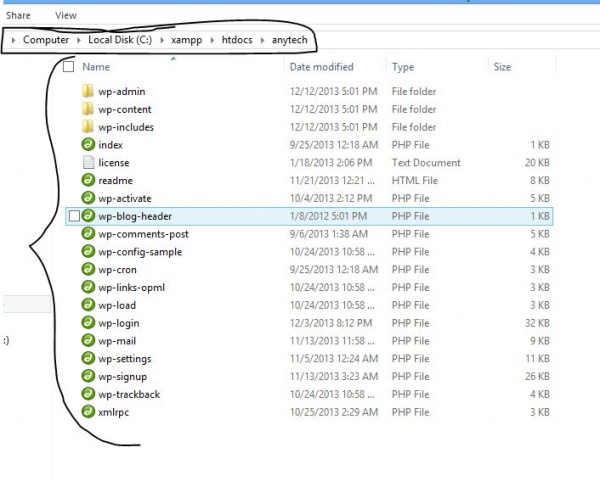
এখন জেকন ব্রাউজার ওপেন করুন। এবার আমাদের কাজ হল একটা ডাটাবেস নেম তৈরি করা। এর জন্য আপনার ব্রাউজার এর অ্যাড্রেস বার এ লিখুন http://localhost/xampp এবং এন্টার প্রেস করুন। এখন এখানে দেখুন phpMyAdmin নামে একটা অপশন আছে এখানে ক্লিক করুন। মনে করেন ডাটাবেস এর নাম দিলেন anytech এবং এরপর create ক্লিক করুন নিছের ছবির মতো।
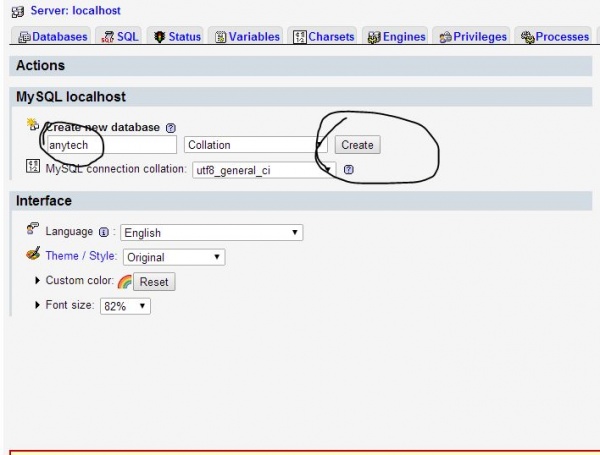
এখন অ্যাড্রেস বার এ লিখুন http://localhost/anytech/ এবং এন্টার প্রেস করুন। মানে হল প্রথম এ লিখবেন localhost তারপর স্লাশ দিয়ে আপনি যে নামে ফোল্ডার করেছেন htdocs এর ভিতরে ঐ নাম।
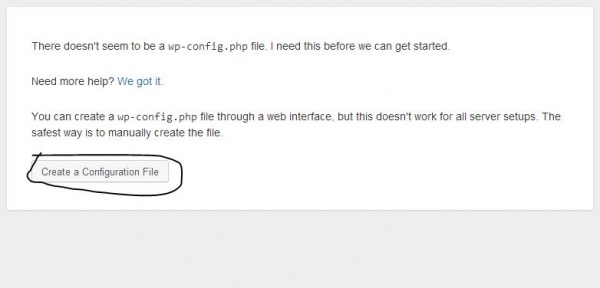
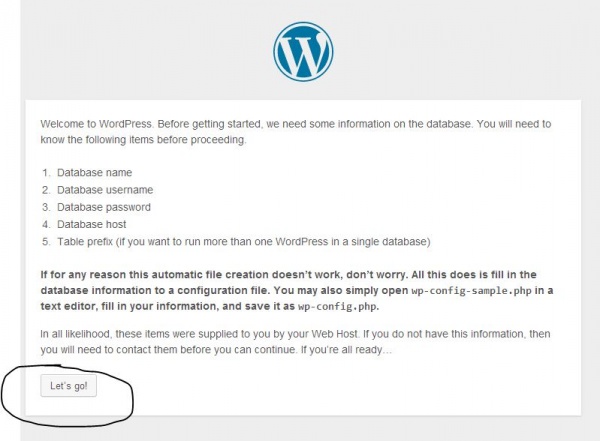
এখন নিছের ছবিরদিকে একটু নজর দিন। এখানে ডাটাবেস নেম এর জায়গায় আপনার ডাটাবেস এর নাম দিন। ইউজার নেম এর জায়গায় root দিন পাসওয়ার্ড এর জায়গায় কোন কিছু লিখার দরকার নাই। ডাটাবেস হোস্ট এর জায়গায় localhost দিন এবং সর্বশেষ Table prefix এর এখানে wp এর জায়গায় জেকন কঠিন কিছু দিন যেমন f5bmv_ দিন জাতে সহজে কেউ জানতে না পারে কারন আপনার সাইট এর সেকুরিটির জন্য এটি খুবই গুরুত্বপূর্ণ। এখন সব ঠিকঠাক ভাবে পুরন করলে Submit বাটন এ ক্লিক করুন।
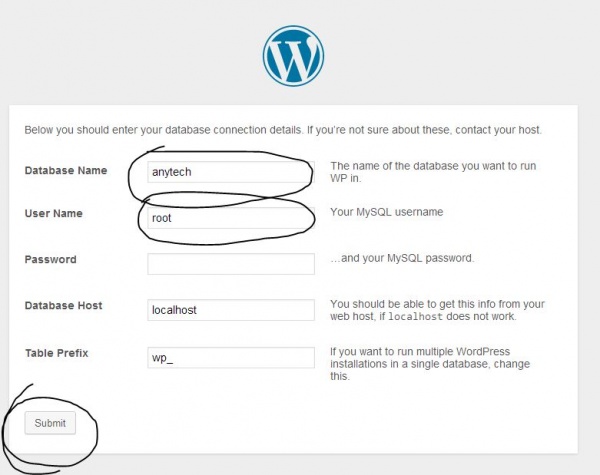
এরপর Run to Instal এ ক্লিক করুন।
এখন আকাহেন নিছের ছবির মতো ইনফর্মেশন দিন। সাইট এর নাম দিন, ইউজার নেম দিন তবে মনে রাখবেন ইউজার নেম কখনই এডমিন দিবেন না যেকোনো একটা কঠিন নাম দিন, পাসওয়ার্ড দিন এবং সবশেষে আপনার ইমেইল দিন এবং Install WordPress এ ক্লিক করুন।
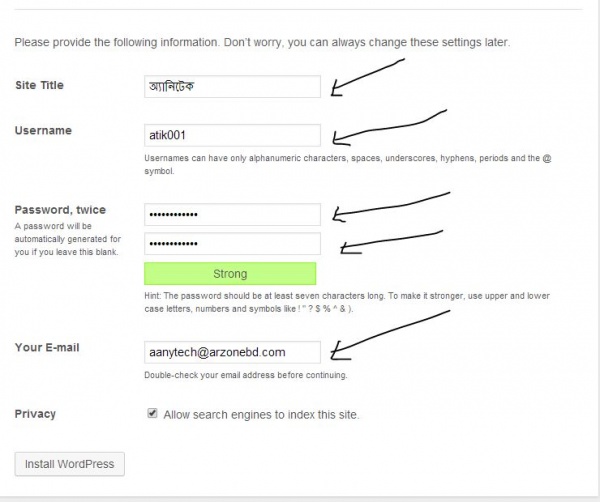
সব ঠিক থাকলে নিছের ছবির মতো উইন্ডো আসবে এখানে Log In এ ক্লিক করুন।
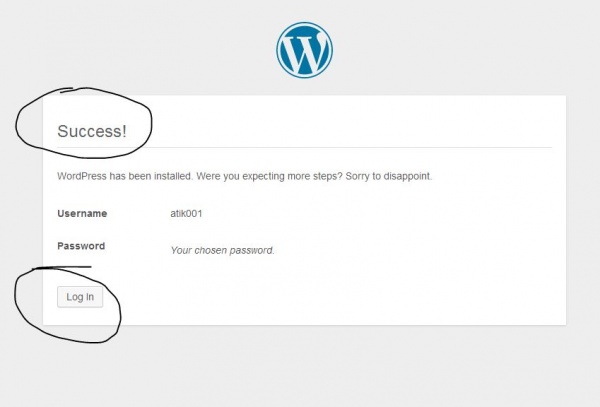
সবশেষে এখানে আপনার ইউজার নেম এবং পাসওয়ার্ড দিন এবং লগিন করুন। পরের বার যখন আবার লগিন করবেন তখন http://localhost/anytech/wp-admin অ্যাড্রেস লিখে এন্টার প্রেস করলে লগিন পেজ আসবে। ভালো থাকবেন। কোন সমস্যা হলে কমেন্ট করে জানাবেন।
প্রথম লেখা হয়েছিল অ্যানিটেক এ। আশা করি একবার ঘুরে আসবেন। আমাদের ফেসবুক পেজ
আমি মোঃ আতিকুর রাহমান। বিশ্বের সর্ববৃহৎ বিজ্ঞান ও প্রযুক্তির সৌশল নেটওয়ার্ক - টেকটিউনস এ আমি 12 বছর 5 মাস যাবৎ যুক্ত আছি। টেকটিউনস আমি এ পর্যন্ত 79 টি টিউন ও 153 টি টিউমেন্ট করেছি। টেকটিউনসে আমার 4 ফলোয়ার আছে এবং আমি টেকটিউনসে 1 টিউনারকে ফলো করি।
আমি খুব বেশি কিছু জানি না তবে ব্লগ লেখা আমার শখ। তাই যখন সুযোগ পাই তখন লিখতে বসি। যদি আমার একটি পোস্ট ও আপনাদের একটু হলেও হেল্প করে তাহলে আমার চেষ্টা সার্থক হবে। আমার একটা ব্লগ আছে আশা করি একটু ঘুরে আসবেন এবং লেখা লেখি করবেন। Blog Link: https://anytechtune.com
সংগ্রহে রাখলাম। পরে চেষ্টা করে দেখব।